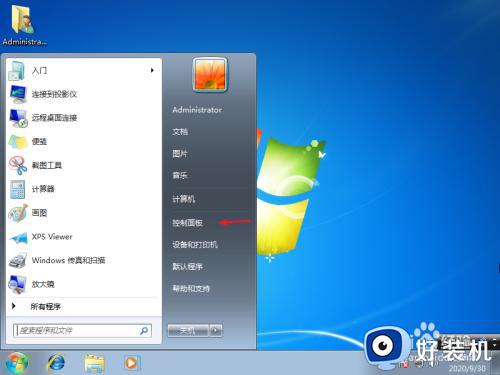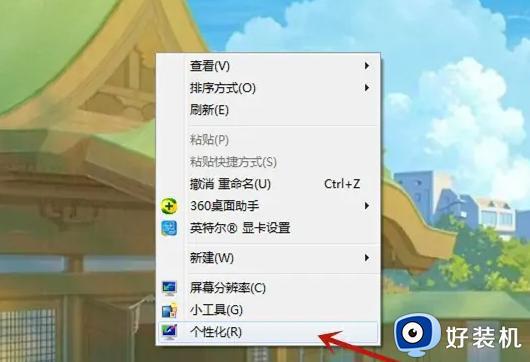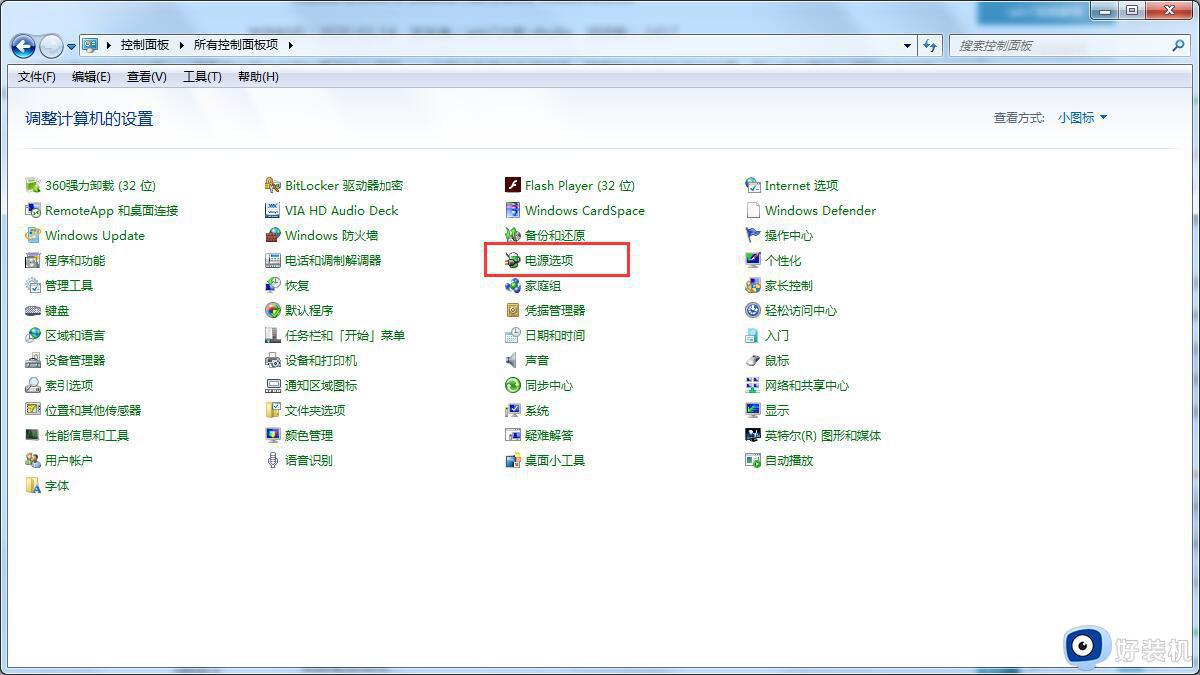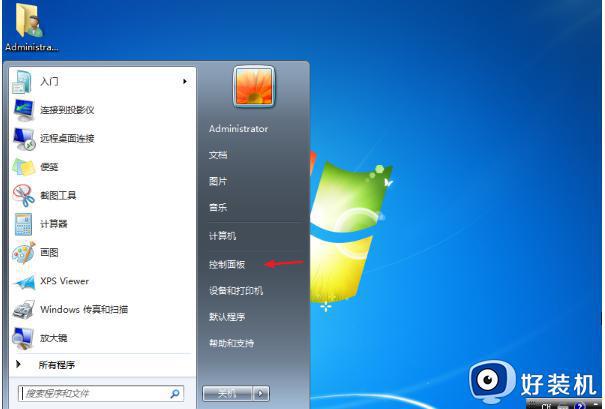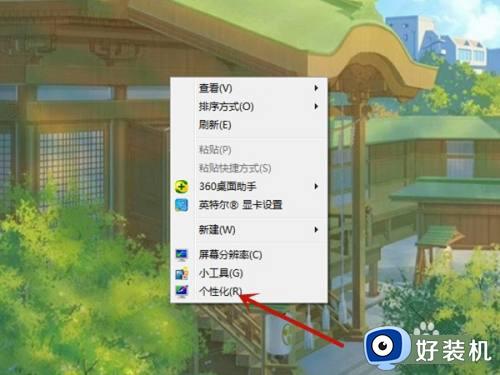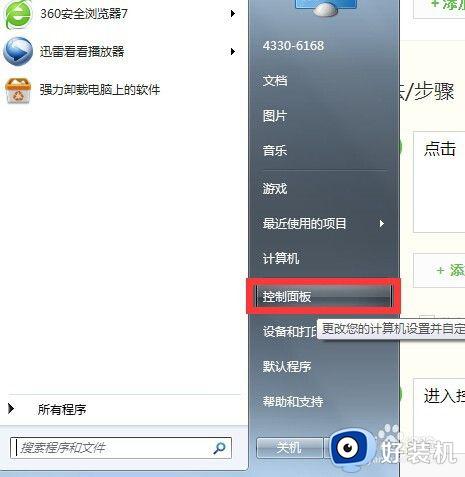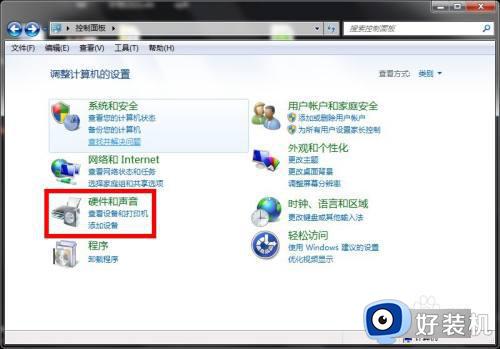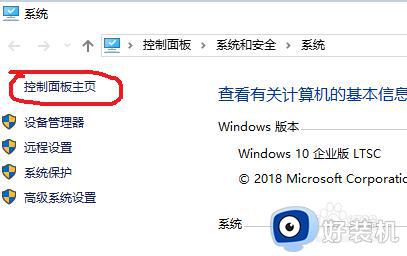win7电脑关闭锁屏无效怎么办 win7关闭锁屏无效如何处理
时间:2021-08-21 12:00:00作者:huige
锁屏是win7系统中的一个功能,当电脑一段时间不动就会自动进入锁屏状态,使用的时候唤醒即可,不过并不是所有人都喜欢这个功能的,所以不喜欢的人就会将其关闭,然而有win7旗舰版系统用户却发现关闭锁屏无效,不知道该怎么办,就此问题,本文给大家带来win7关闭锁屏无效的处理步骤。
具体步骤如下:
1、点击左下角的开始按钮,打开右侧控制面板选项。
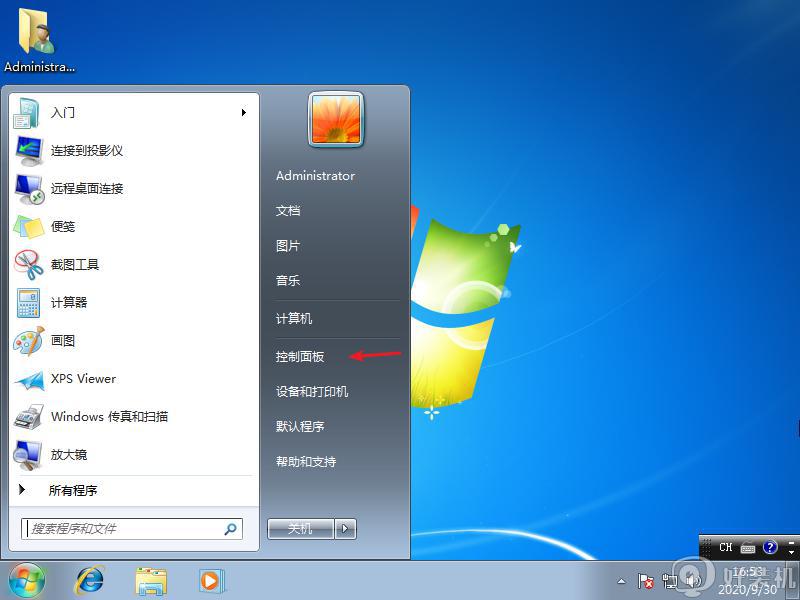
2、在控制面板页面中找到并点击电源选项。
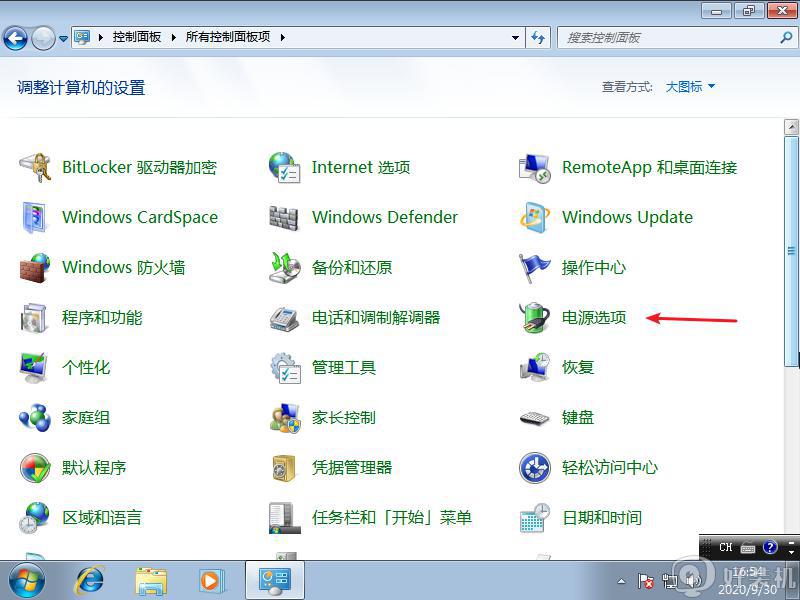
3、选择右边选择电源计划中的首选计划,点击更改计划设置按钮。
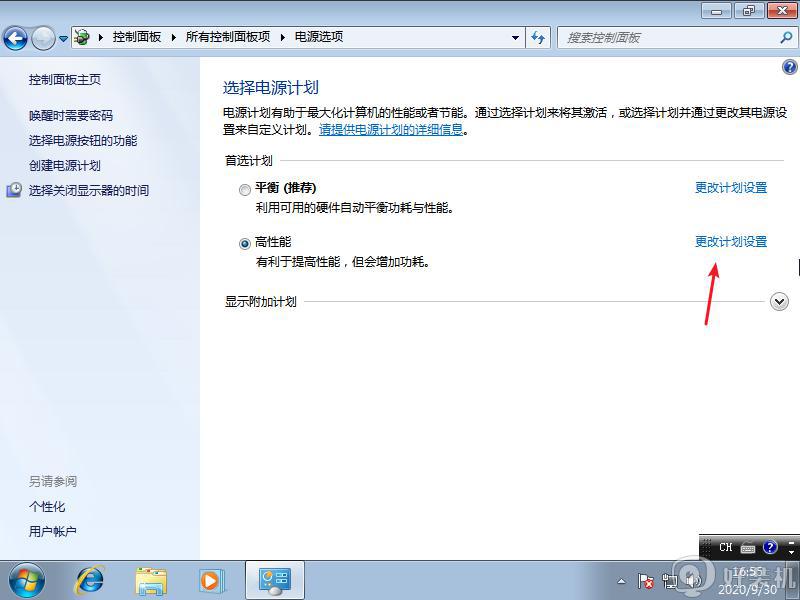
4、将关闭显示器这个选项,调至为从不,并点击保存。
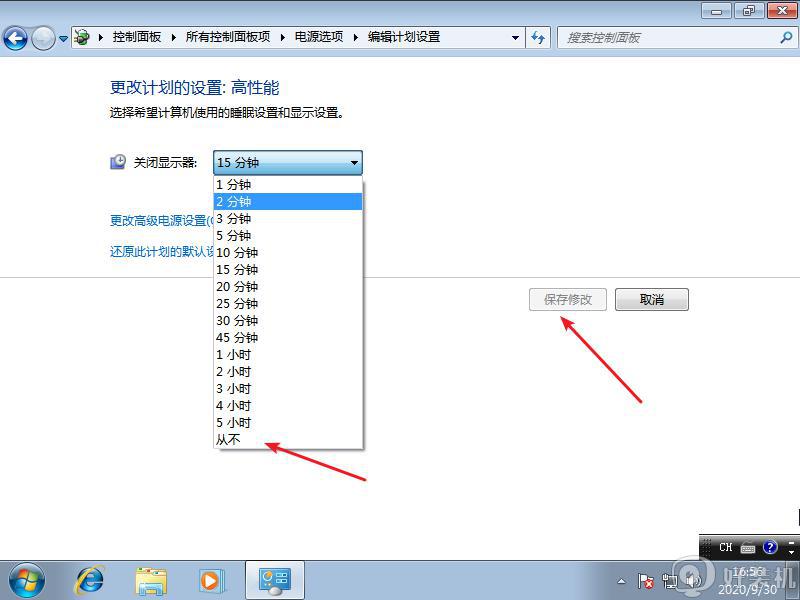
5、同时我们返回上个页面,选择“”选择关闭显示器的时间”按钮,也将选项调至为从不选项,并点击保存修改即可。
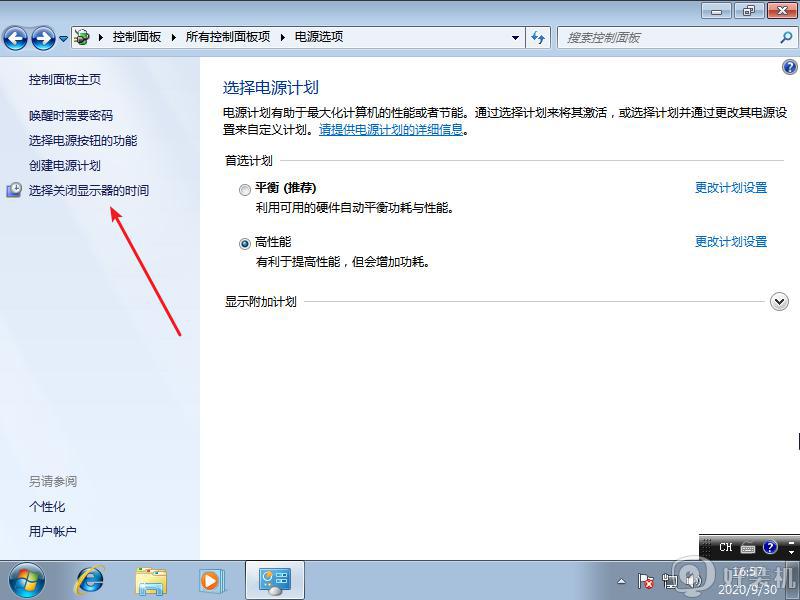
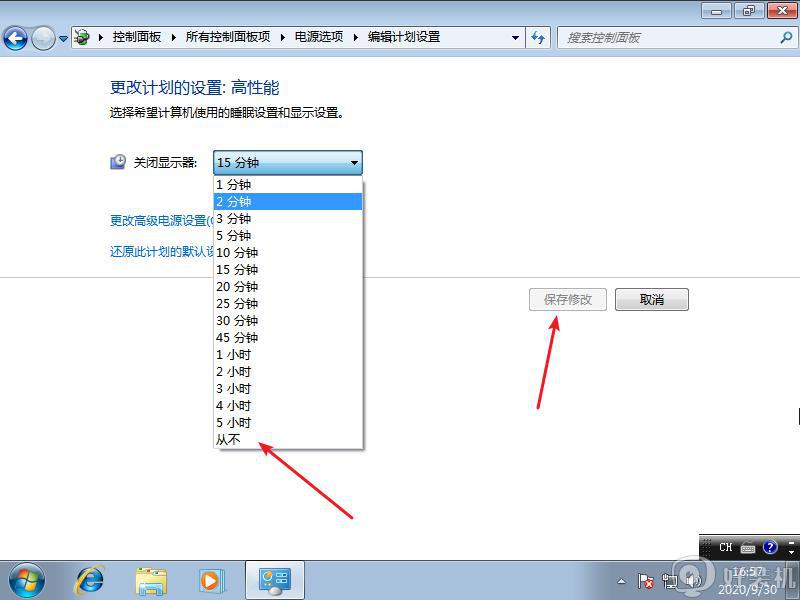
以上给大家讲解的就是win7电脑关闭锁屏无效的详细解决方法,大家可以学习上面的方法来解决看看吧,希望帮助到大家。